PS简单的处理反光数码人像照片(2)
- 2021-05-14 16:45
- 来源/作者:PS教程网/tataplay尖尖
- 己被围观 次
10、同样按Ctrl+J键将选区生成图层2,选择菜单编辑-变换-水平翻转,再按Ctrl+T键进行自由变换,适当调整位置及角度,具体效果如下图所示: 11、到此左右
10、同样按Ctrl+J键将选区生成图层2,选择菜单“编辑->变换->水平翻转”,再按Ctrl+T键进行自由变换,适当调整位置及角度,具体效果如下图所示:
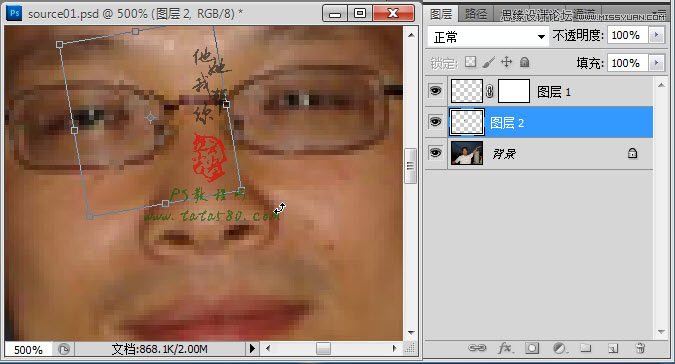
11、到此左右眼镜反光就大致处理完毕,效果如下图所示:
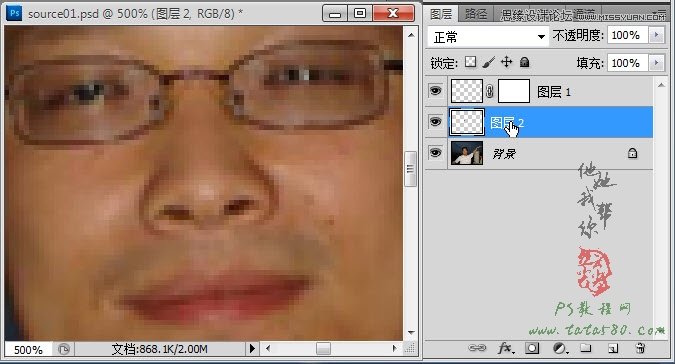
12、单击选中图层1,按住Ctrl+Alt+Shift+E键进行盖印图层生成图层3,如下图所示:
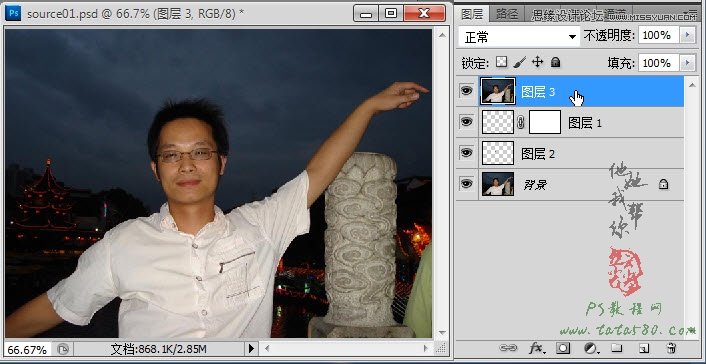
13、按Ctrl+A键将图像全部选中,然后按Ctrl+C键进行复制,如下图所示:
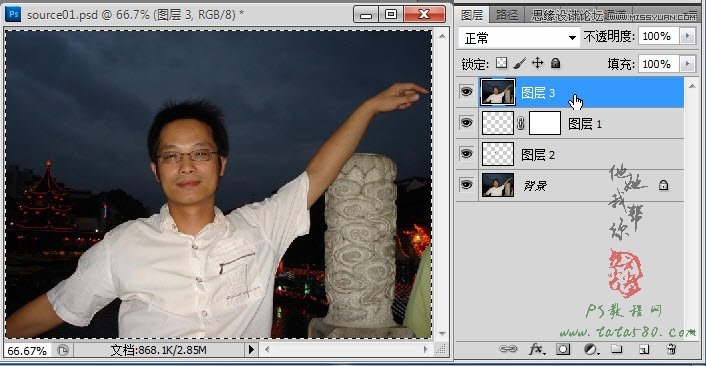
14、单击进入“通道”面板,新建一个Alpha 1通道,如下图所示:
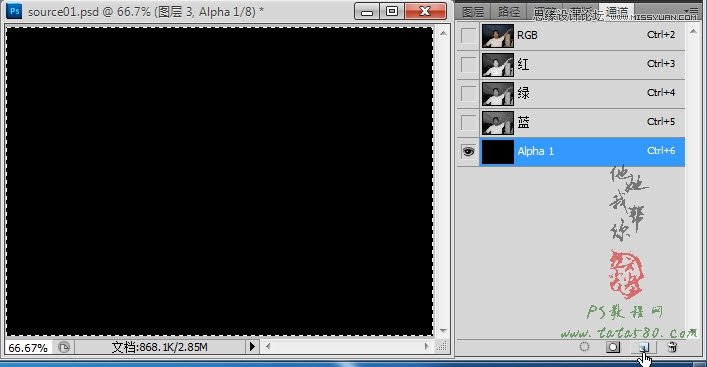
15、按Ctrl+V键进行粘贴,这样Alpha1通道上就有灰白图像产生,如下图所示:
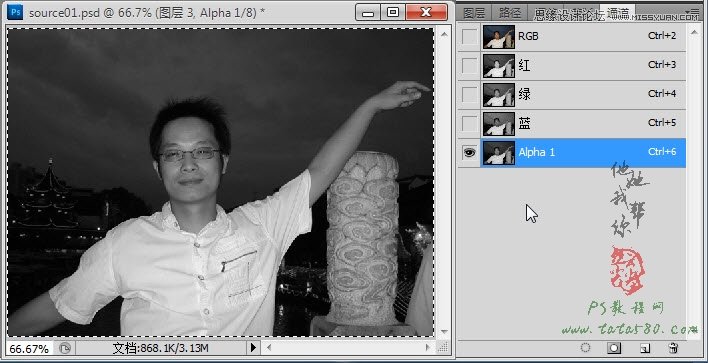
16、单击选择菜单“图像->调整->色阶”,如下图所示:
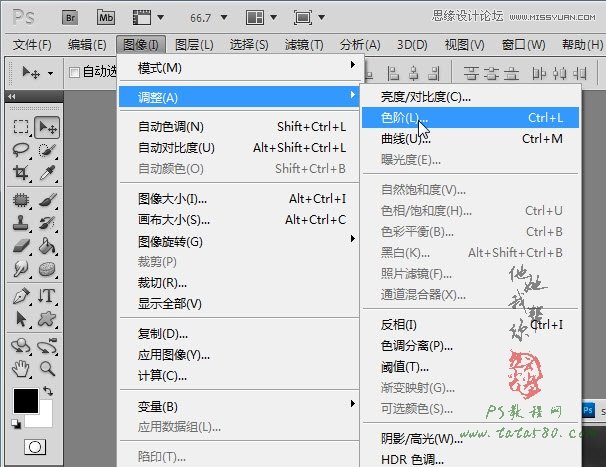
17、在弹出的色阶设置框中,单击选中“在图像中取样以设置黑场”按钮,如下图所示:

18、然后移动鼠标在人物脸部上没有反光的位置单击一下,这样做目的是将没有反光的区域设置为黑场,效果如下图所示:
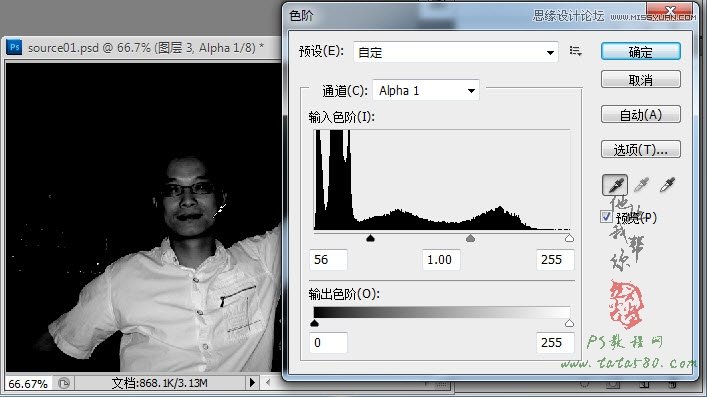
19、单击选择常用工具栏上的“画笔工具”,适当设置画笔大小,并设置前景色为黑色,如下图所示:
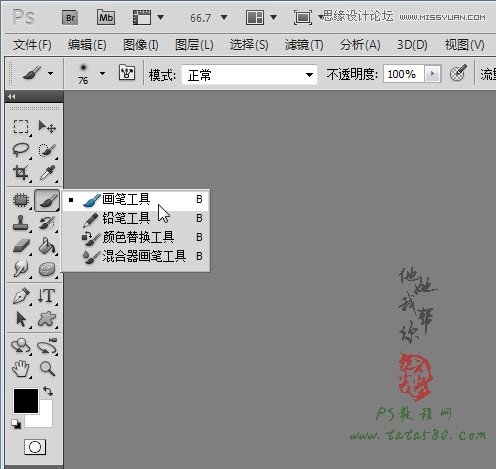
20、利用设置好的画笔工具将图像中除脸部高光外的其它所有区域都涂成黑色,效果如下图所示:
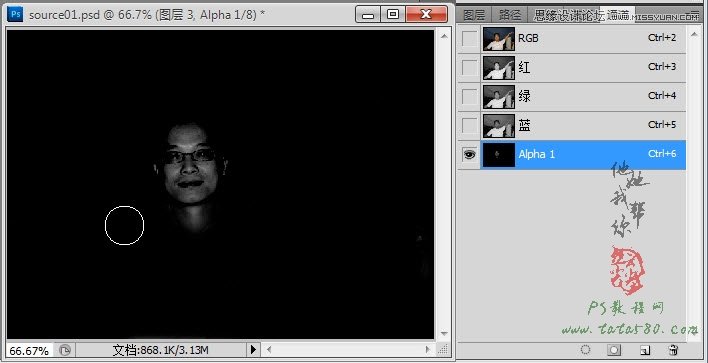
21、然后按住Ctrl键,鼠标左键在Alpha1通道的缩略图上单击,这样就能将Alpha1通道中的高光区域载入,如下图所示:
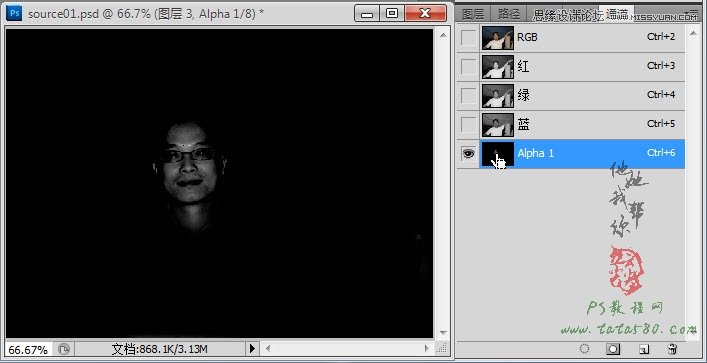
(责任编辑:极限)
*PSjia.COM 倾力出品,转载请注明来自PS家园网(www.psjia.com)
上一篇:PS给美女照片肤色后期精修处理
下一篇:PS解析转手绘中水嫩嘴巴的画法




